Så här ställer du in din egen Discord Chat Server

Discord är ett utmärkt, gratis chattprogram som byggdes för spelare, men är användbart för alla. Det levereras med Slack-style textchatt, gruppröstchattkanaler och massor av verktyg för att hantera dina användare. Det är ett bra verktyg för att få ett samhälle tillsammans eller prata med vänner när du spelar spel. Så här ställer du in din egen server.
Vad är Discord?
Discord är mycket som Slack med några extrafunktioner som är utformade för att hjälpa spelare ... men ärligt talat är det ett bra chattprogram överallt. Vanliga textchattkanaler fungerar mycket som klassiska IRC-stil chattrum. Vem som helst (med tillåtelse) kan komma in i ett rum och prata eller använda snedstreckskommandon. Discord erbjuder även röstkanaler som medlemmar av servern kan släppa in för att prata med andra medlemmar med headset. Så kan du till exempel skapa en server för dina spelkamrater och skapa en röstchattkanal för Övervakning , Destiny och Minecraft . Hoppa i lämplig kanal, och du kan prata med någon som spelar det spelet utan att störa dina vänner som befinner sig i ett annat spel. Ingen oroa dig för att bjuda in eller skapa en ny gruppchatt varje gång du spelar.
Det är för närvarande gratis att konfigurera en Discord-server och det finns inga gränser för antalet användare, kanaler eller till och med servrar du kan skapa. (Discord har information om hur det gör pengar här.) Det finns redan tusentals befintliga Discord-servrar för alla typer av samhällen och grupper som du kan bläddra här (notera: vissa kan vara NSFW). Om du vill ha en plats för dina vänner att chatta medan du spelar Övervakning , eller om du vill bygga en grupp av tusentals människor runt din hobby med extrem strykning, kan du skapa en server för dina behov.
Hur man skapar en Discord-server
Vi kommer att demonstrera på den stationära versionen av Discord-appen, men stegen ska i stort sett vara densamma på mobilen också. För att skapa din egen server öppnar du Discord-appen (om du inte har den, hämta den här) och skapa ett konto om du inte redan har en. Klicka sedan på plus-ikonen i en cirkel i serverns kolumn i vänster på skärmen.
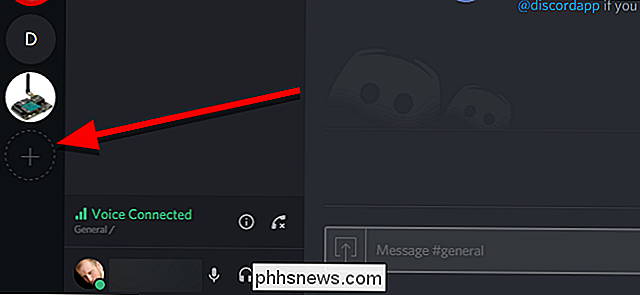
Klicka på "Skapa en server" till vänster.
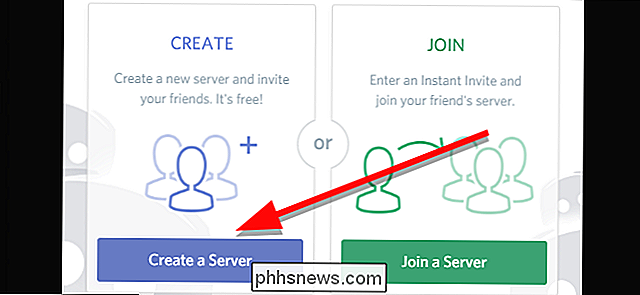
Ge serverns namn under Servernamn.
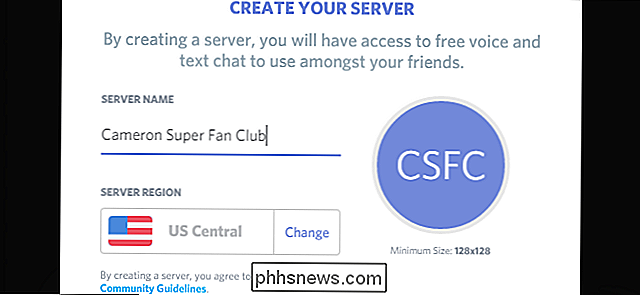
Klicka på cirkeln till höger om du vill ladda upp en miniatyrbild för att representera din server. Om du går med i flera servrar kommer det här att vara det primära sättet att skilja mellan dem, så välj något unikt som identifierar servern med en blick.
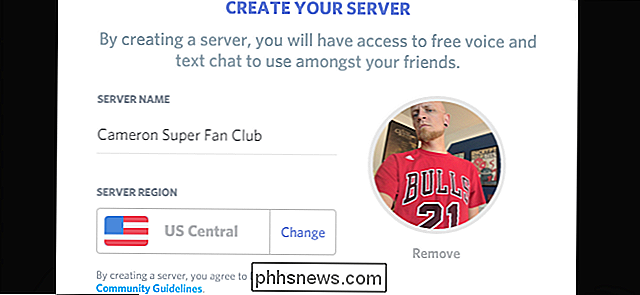
När du har tagit alla dina beslut klickar du på Skapa längst ned i fönstret.
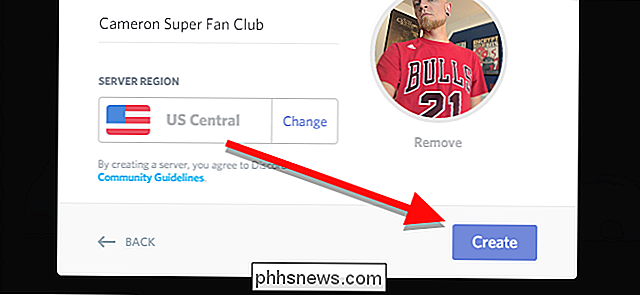
Det är allt som krävs! Bara några korta klick och du har din egen Discord-server.
Nu när du har skapat din server vill du få det att känna dig som hemma. Börja med att bjuda in vänner att gå med dig. Håll över någon text- eller röstkanal och klicka på ikonen Skapa Instant Invite.
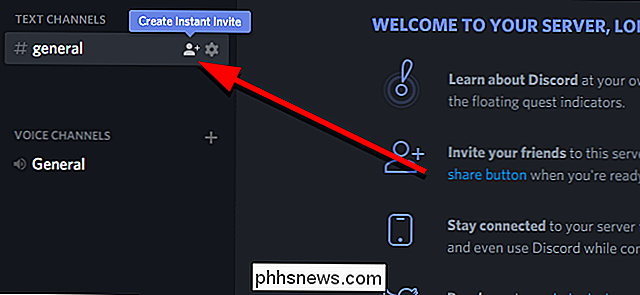
I fönstret som dyker upp får du en tillfällig inbjudningslänk. Kopiera detta och dela det till alla som du vill lägga till på din server. Om de inte redan har ett Discord-konto blir de uppmanade att skapa en när de registrerar sig. Dessa inbjudningar går som standard ut efter en dag. Om du klickar på kugghjulsikonen kan du ändra hur länge tills de löper ut och till och med begränsa antalet användare att använda en länk.
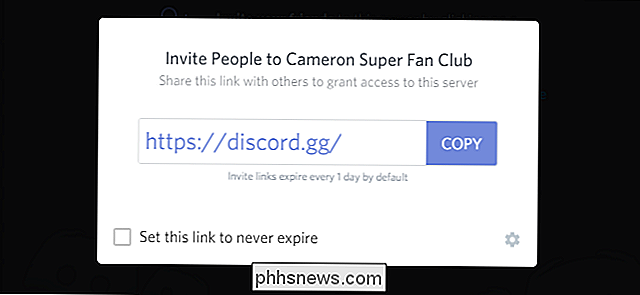
Du kan också lägga till alla text- och röstchattkanaler du behöver genom att klicka på plustecknet bredvid varje avsnitt i kanalens kolumn på vänster sida av appen.
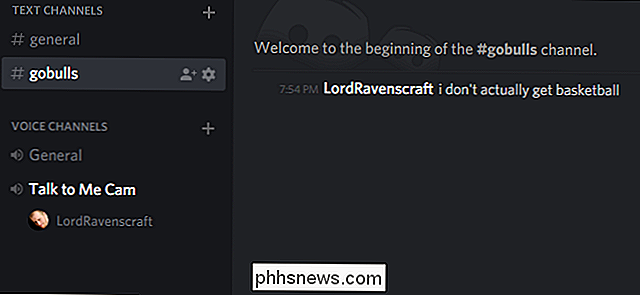
Discord har mycket mer att erbjuda än vi kan täcka i en enda artikel, men med din egen server är du redo att börja chatta med ditt lag var som helst och fungerar dock bäst för dig.

Så här använder du en 64-bitars webbläsare på Windows
Google och Mozilla erbjuder nu 64-bitars versioner av Chrome och Firefox för Windows. Så här hittar du ut vilken version du kör och hur du uppgraderar. De flesta plattformar använder standard 64-bitars webbläsare när du använder ett 64-bitars operativsystem. 64-bitars webbläsare tenderar att vara snabbare och säkrare tack vare de ytterligare säkerhetsfunktioner som finns tillgängliga.

Aktivera (dolda) administratörskontot i Windows 7, 8 eller 10
Många personer som är bekanta med tidigare versioner av Windows är nyfiken på vad som hände med det inbyggda administratörskontot som alltid skapades som standard. Finns det här kontot fortfarande och hur kan du komma åt det? Kontot är skapat i Windows 10, 8, 7 eller Vista, men eftersom det inte är aktiverat kan du inte använda det.



